результате ваших действий в дереве ТП появилась операция 005 Разрубка (нумерация проставляется автоматически). Вкладка Текст операции при этом осталась пустой, т.к. операция не содержит оборудования и переходов.
Добавим в операцию оборудование,
оснастку и требуемый инструмент. Установите курсор на названии операции 005 Разрубка.
Нажмите правую кнопку мыши и выберите из контекстного меню Добавить –
Оборудование (рис. 2).На вкладке Объекты
фильтрации в графе Использовать снять ü«галочку». В появившемся списке открывшегося
справочника оборудования выберите Штамповочное оборудование - Оборудование
для резки - Комплекс для резки заготовок на ножницах сортовых… Комплекс НВ5224.
Нажмите кнопку ![]() Применить.
Применить.
Установите курсор на названии Комплекс НВ5224. Нажмите правую кнопку мыши и выберите из контекстного меню Добавить исполнителя. В появившемся списке справочника выберите Штамповщик 19700.
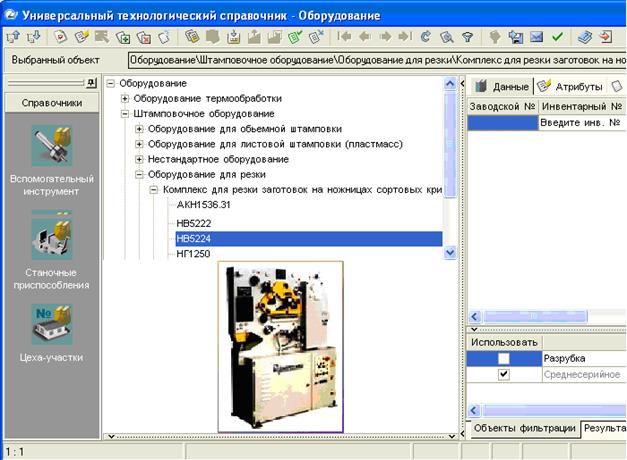
Рис 2. Окно УТС при выборе оборудования
5. Установите курсор на названии операции 005. Нажмите правую кнопку мыши и выберите в открывшемся контекстном меню Добавить – Основной переход.
В окне справочника УТС выберите последовательно Обработка давлением – Рубить - Пруток (переходим к окно Данные) выбираем на вкладке Текст перехода - Рубить пруток, выдерживая размер. Нажмите кнопку Применить.

Рис 3. Окно Текст перехода
Перейдите на вкладку Текст перехода (рис.3), установить курсор в конце текста и ввести значение размера - 300 (длина прутка для нескольких деталей).
Установите курсор на переходе 1. Нажмите правую кнопку мыши и выберите из контекстного меню Добавить – Штамповочный инструмент. В открывшемся справочнике выберите Ножи – Ножи для резки на листовых ножницах На вкладке Данные найдите нож - Нож для холодной резки – Нож 20×75×750, Применить.
Установите курсор на переходе 1. Нажмите правую кнопку мыши и выберите Добавить – Измерительный инструмент. На вкладке Объекты фильтрации в графе Использовать снять ü«галочку». В открывшемся справочнике выберите Линейки – Линейка ГОСТ 427-75. На вкладке Данные выбрать – 300, Применить.
Формирование операции завершено.
В процессе выбора из УТС иерархически отображается информация об операциях в виде дерева операций. В состав одного объекта дерева операций входят другие, подчиненные ему.
Также отображается информация о переходах, оборудовании и прочем.
Поэтому для описания следующих элементов ТП, будем пользоваться следующим описанием, например:
Операции\Обработка давлением\Разделительные\ Разрубка .
Операция 010
1. Операция содержит много переходов и
требует ввода многих размеров. Для формирования операции следует создать эскиз
с размерами (рис.4). В пособии, на рисунке эскиза указаны номера переходов. Присоединим
Эскиз операции. Перейдите на вкладку Эскиз в окне
вкладок дерева ТП. Нажмите кнопку ![]() Открыть эскиз и выберите файл эскиза.
Открыть эскиз и выберите файл эскиза.
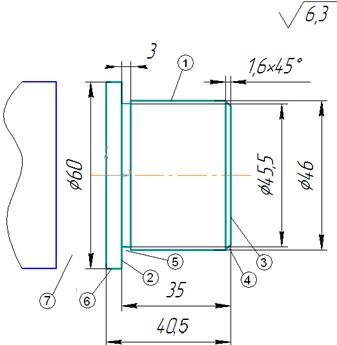
Рис 4. Эскиз к операции 010. Файл, типа фрагмент КОМПАС-График (формат *.frw)
При выполнении операции будут производиться следующие действия-переходы:
1. обработка точением наружной поверхности втулки – точить поверхность ∅46, выдерживая размер 35;
2. обработка внутреннего торца (рядом с канавкой) – подрезать торец, выдерживая размер 36 (35+1(припуск));
3. обработка свободного торца – подрезать торец, выдерживая размер 35;
4. точение фаски 1,6×450 на свободном торце;
5. точение канавки для выхода инструмента;
6. обработка точением наружной поверхности втулки - точить поверхность ∅60, выдерживая размер 41 (40+1(припуск));
7. отрезка детали выдерживая размер 40,5 (40+0,5(припуск)).
Формирование операции.
Операции \Обработка резаньем\Токарная \Токарно-револьверная.
§ Станок\Токарные\Токарно-револьверные\1Е316.
Исполнитель\Токарь 19149
Переходы
1. Обработка резаньем\Точить\Точить поверхность ∅46*, выдерживая размер 35*; (Размеры со * добавляйте из эскиза).
§ Режущий инструмент\Резец\Резец проходной\Резец Р6М5 ГОСТ 18869-73\обозначение 2100-0551;
§ Измерительный инструмент \Штангенинструмент\ Штангенциркуль ГОСТ166-89\ обозначение ШЦ-I-1-125-0,1.
*В ВЕРТИКАЛЕ добавление необходимых численных значений в текст перехода может производиться вводом с клавиатуры и используя контекстное меню через редактирование размеров (рис. 5). В этом случае для каждого введенного значения создается отдельный параметр, который может быть связан с чертежом или эскизом и при изменении размера на чертеже или эскизе он будет автоматически изменяться в тексте перехода.
Для ввода значений размеров перейдите на вкладку Текст перехода, установите курсор в позицию текста, где необходимо установить размер. Перейдите на вкладку Эскиз и нажмите кнопку Открыть эскиз и выберите из открывшегося списка файл эскиза, выполненный ранее.
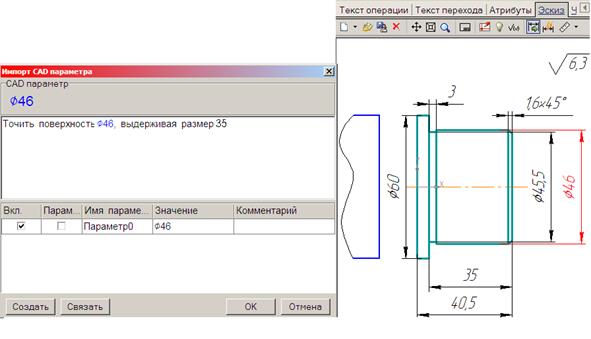
Рис 5. Импорт CAD параметра
Далее, нажмите кнопку Импортировать параметр. Укажите курсором-ловушкой ∅46. Размер будет выделен красным цветом. В открывшемся окне Импорт CAD параметра перейдите на вкладку Переход. Нажмите кнопку Создать и поставьте галочку в ячейке Вкл. Нажмите кнопку ОК. В тексте перехода появилось значение диаметра.
2. Обработка резаньем\Подрезать\Торец\подрезать торец, выдерживая
Уважаемый посетитель!
Чтобы распечатать файл, скачайте его (в формате Word).
Ссылка на скачивание - внизу страницы.